W systemie macOS Mojave użytkownicy mogą napotkać problem z rozmytymi czcionkami. Choć nie występuje on na wszystkich urządzeniach działających w tym systemie, starsze modele komputerów Mac mogą być na to szczególnie narażone. Przyczyną tego zjawiska jest wygładzanie czcionek, które w domyślnych ustawieniach jest wyłączone. Aktywacja tej funkcji może poprawić wyrazistość tekstu na ekranie. Jeśli zauważasz rozmyte czcionki w macOS Mojave, oto jak możesz włączyć wygładzanie i poprawić jakość wyświetlanego tekstu.
Jak poprawić rozmyte czcionki
Aby rozwiązać problem z rozmytymi czcionkami w macOS, masz możliwość ponownego włączenia wygładzania lub zwiększenia grubości czcionek w systemie. Udoskonalenie wyglądu czcionek może wymagać jednej lub obu tych metod. Warto pamiętać, że do wykonania poniższych czynności potrzebne będą uprawnienia administratora.
Zmiana grubości czcionki
Rozpocznij od otwarcia Terminala i wprowadzenia poniższego polecenia. Zwróć uwagę na wartość liczbową na końcu komendy.
Możesz ustawić liczby na 0, 1, 2 lub 3. Wartość 0 wyłącza poprawki dotyczące grubości czcionek, natomiast wartości od 1 do 3 określają stopień ich pogrubienia, przy czym 1 to minimalna grubość, a 3 to maksymalna.
Najlepiej jest przetestować wszystkie trzy wartości, aby znaleźć tę, która najlepiej odpowiada Twojemu systemowi.
defaults -currentHost write -globalDomain AppleFontSmoothing -int 1
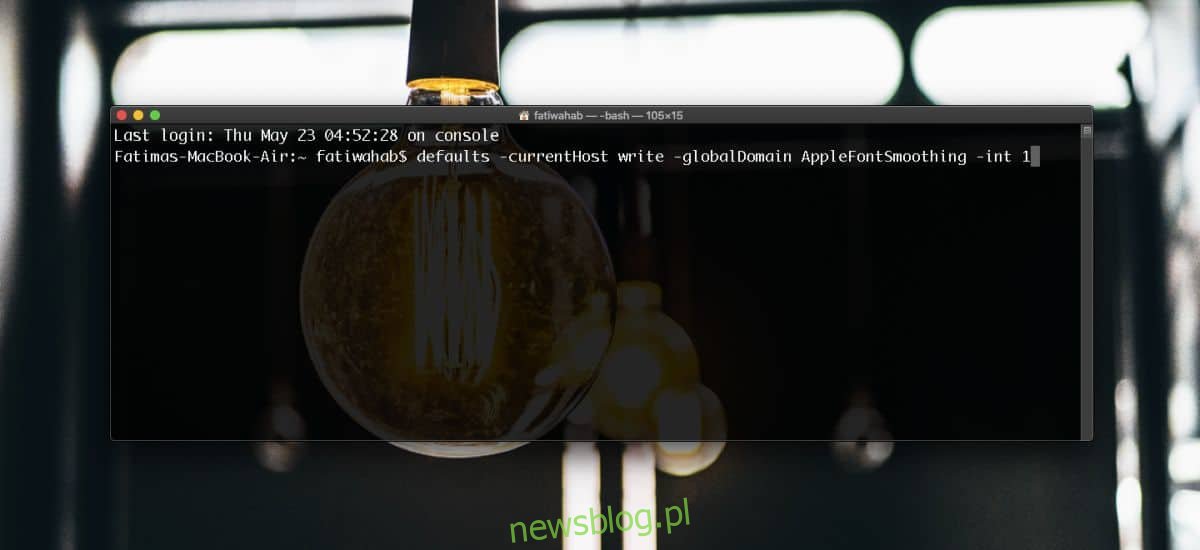
Po wykonaniu polecenia, aby zobaczyć efekty, wyloguj się z konta i zaloguj ponownie na swoim Macu lub uruchom go ponownie.
Włączenie wygładzania czcionek
Jeśli powyższa metoda nie przynosi oczekiwanych rezultatów lub pozostają jeszcze do poprawienia pewne aspekty, spróbuj ponownie włączyć wygładzanie czcionek w Mojave.
Otwórz Terminal i wprowadź poniższe polecenie. Ponownie będziesz potrzebować uprawnień administratora, aby je uruchomić.
defaults write -g CGFontRenderingFontSmoothingDisabled -bool NO
Po wykonaniu tego kroku uruchom komputer ponownie lub wyloguj się i zaloguj z powrotem. Efekt powinien znacząco poprawić wygląd czcionek. Poniżej można zobaczyć, jak prezentują się czcionki na MacBooku Air (model z 2015 roku) z włączonym wygładzaniem oraz ustawioną grubością na 1.
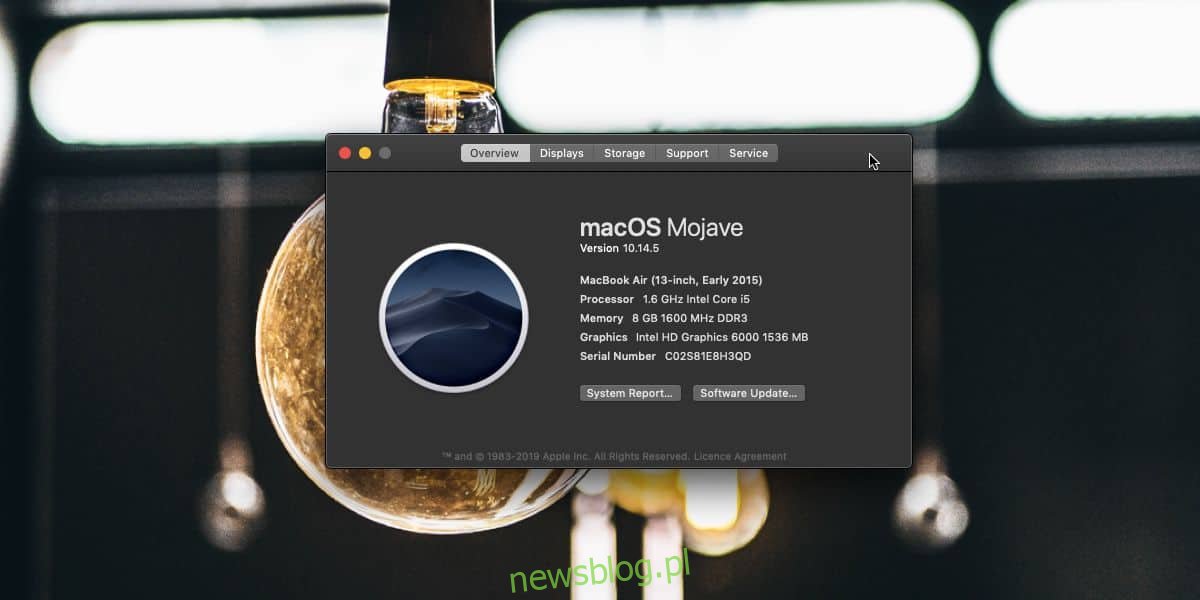
Problem ten występuje szczególnie na starszych modelach komputerów Mac, które nie posiadają wyświetlacza Retina. Nawet jeśli korzystasz z MacBooka lub iMaca z wyświetlaczem Retina, ale podłączyłeś do niego zewnętrzny monitor, możesz doświadczyć tego problemu.
Prostym rozwiązaniem, jeśli posiadasz wyświetlacz Retina, jest ograniczenie się do używania tylko monitorów Retina. W przypadku komputerów Mac bez tego typu wyświetlacza powyższe metody mogą być jedynymi dostępnymi sposobami na rozwiązanie problemu.
Warto również zauważyć, że w systemie Windows 10 użytkownicy mogą spotkać się z podobnym problemem z rozmytym tekstem, jednak Microsoft stara się aktywnie podejmować działania w celu jego naprawy.
newsblog.pl
Maciej – redaktor, pasjonat technologii i samozwańczy pogromca błędów w systemie Windows. Zna Linuxa lepiej niż własną lodówkę, a kawa to jego główne źródło zasilania. Pisze, testuje, naprawia – i czasem nawet wyłącza i włącza ponownie. W wolnych chwilach udaje, że odpoczywa, ale i tak kończy z laptopem na kolanach.